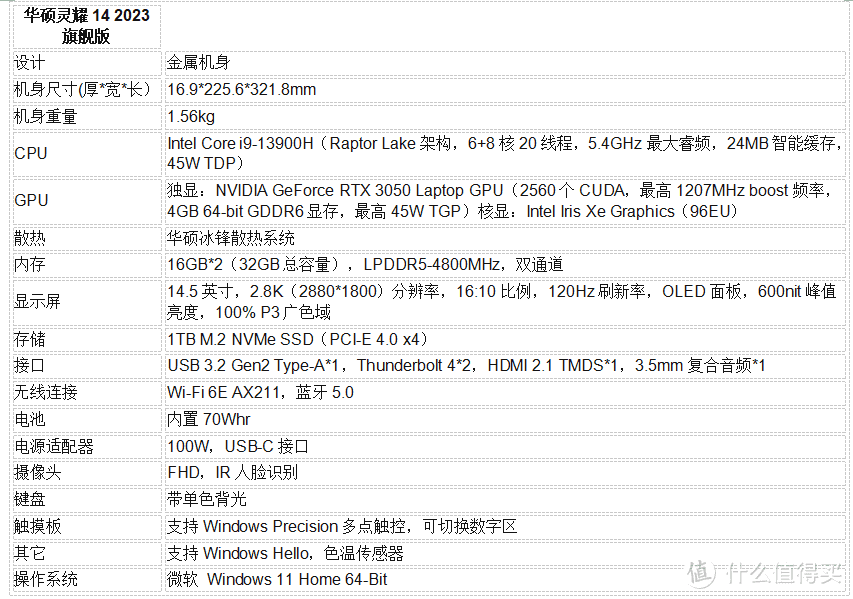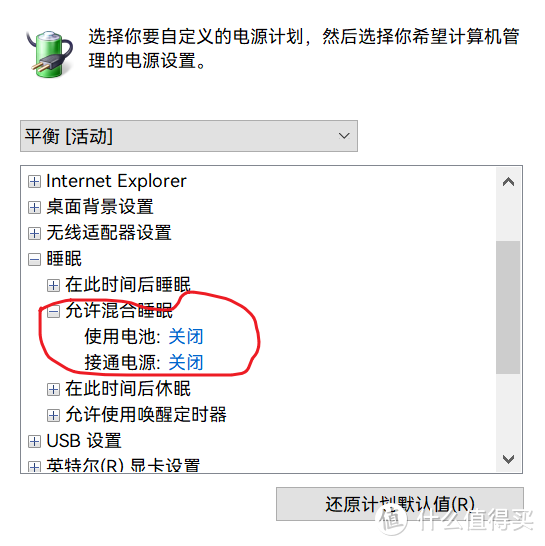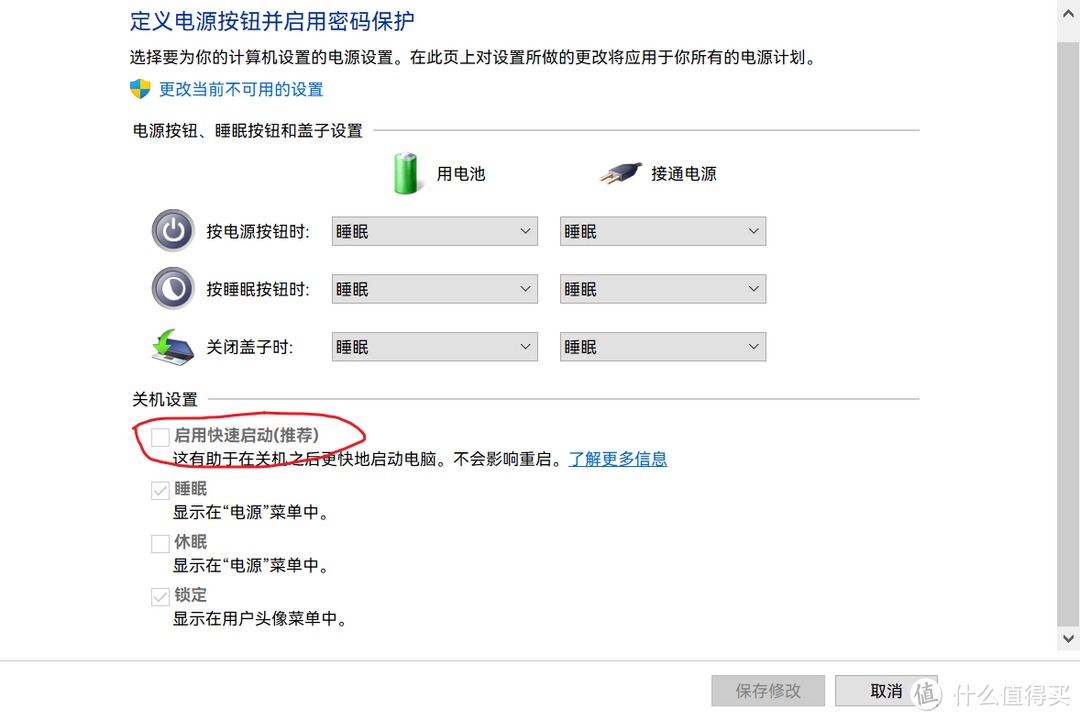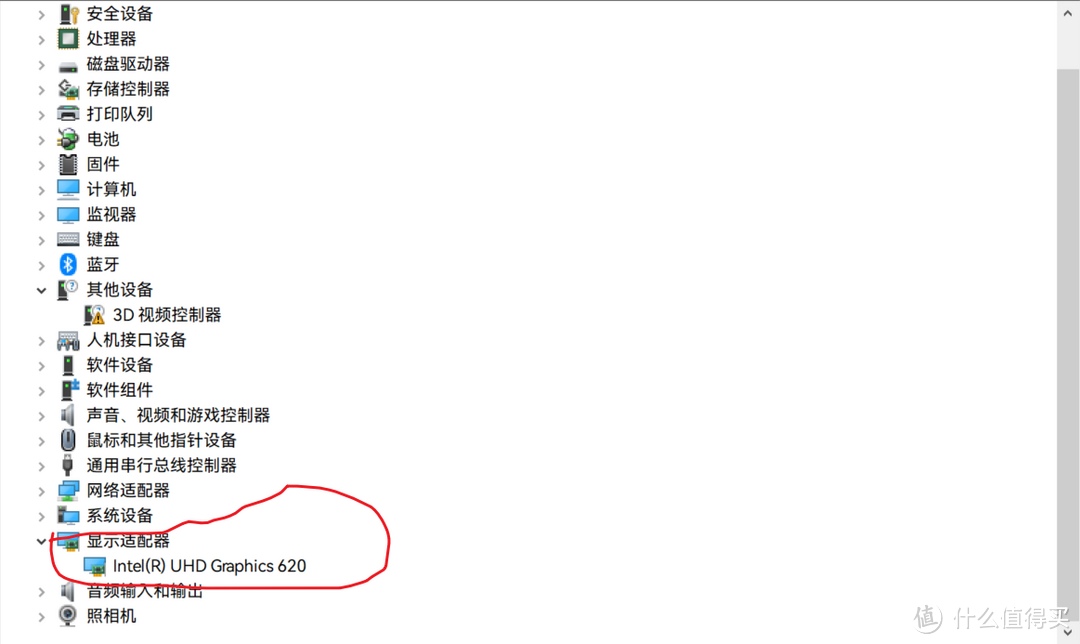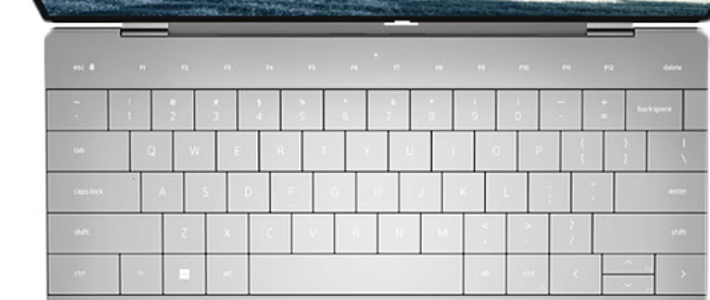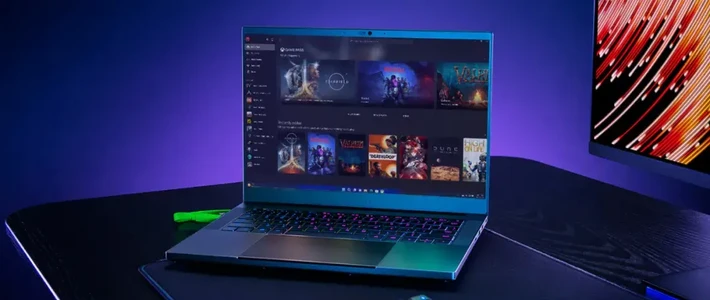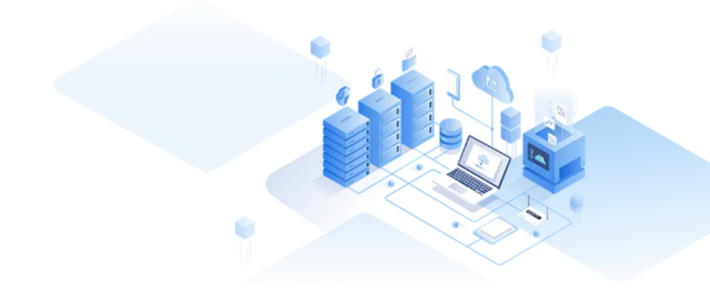蓝屏依旧,华硕灵耀s4100VN轻薄本蓝屏Driver power state failure故障不完美折腾记
蓝屏依旧,华硕灵耀s4100VN轻薄本蓝屏Driver power state failure故障不完美折腾记
故障现象:蓝屏Driver power state failure报错
非常熟悉的蓝屏提示:你的设备遇到问题,我们只收集某些错误信息,然后你可以重新启动。刚一开始还好,能好个三五天,然后会时不时来一下,越到后面越严重。到最后你没有任何机会,除了少数几次能偶尔重启成功之外,它几乎都会不断重启再重启,如此循环往复,只能按电源强制关机,然后重装系统,别无选择。
故障随机:随时进入抽奖模式,可以开机刚进入桌面即蓝屏,甚至一开机就蓝屏,也可以连续开机运行播放视频24小时没任何问题;可以开个网页就发作,也可以开十来个应用也没任何问题。时不时会在处理工作过程中发作,一不小心,自己半天努力全部付之东流,让人忍无可忍。
处理:自己重装过系统,但蓝屏依旧;然后去过2家不同售后。第一家态度不错,弄了半天没检查出任何问题,最后只是免费重装了系统,当时开机没问题,回家后蓝屏依旧;于是换了第二家售后。第二家就有些离谱,随便开机看了看,说是硬盘问题,要换硬盘,而且说前一家装的系统非正版,系统也得重装,两个一起报价880元,确定要换再检测,不换的话,检测都不用了,一副爱理不理的样子。一个18年的破笔记本,咸鱼已就1K多,真把自己当冤大头,一怒之下提机回家,决定自己弄。
2018年一月上市的华硕s4100VN是灵耀系列轻薄本第一代,产品定位轻薄笔记本,影音娱乐本,Ultrabook笔记本。该系列现在已更新到2023版灵耀14,配置由首代华硕S4100VN8250(8GB/128GB+1TB/2G独显)升级到性能更强大2023旗舰版。
华硕s4100VN于18年10月入手,轻度使用,时不时看下视频追追剧,偶尔打打字做做表格文档。回到家,着手解决蓝屏问题。首先进入华硕官网,在官网商城找到以下内容:
为什么蓝屏?
蓝屏是一种保护措施和一种调试工具,用来防止用户数据进一步被破坏。当内核空间出问题的时候就会发生蓝屏,此时会把内存写入硬盘,以查找问题。所以蓝屏的目的是保护用户数据。
出了问题,及时蓝屏,以避免后续出更大的问题。就类似于马路上的红灯,告诉你:前方有危险,请停下来!
造成电脑蓝屏的原因有很多,不一定是Windows 系统自身的问题,分成两大方面:硬件和软件。
软件问题:如驱动、安装软件不兼容、启动时加载程序过多、应用程序存在bug、电脑病毒、注册表错误等;
硬件问题:CPU超频出现运算错误、内存条不兼容、硬盘故障、光驱读盘不正常、机身温度过高等
怎样解决蓝屏?
蓝屏代码数以千计,在搜索引擎里搜一下就能得到每一个代码的对应解释,但知道了原因有时候也不能立刻解决问题。
所以接下来我们讲一讲,遇到蓝屏的万能解决方法。
蓝屏错误代码数不胜数,但许多错误代码可能具有相同的解决方案,因此最佳做法是按照以下步骤操作来对蓝屏错误进行疑难解答。
·如果是在进行Windows 更新时遇到蓝屏
在设备上安装特定更新后,可能会发生某些蓝屏错误。更新导致的蓝屏,请尝试通过卸载最近的更新来修复错误。
为此,你需要使用安全模式登录到 Windows。
(安全模式使用一组有限的文件和驱动程序在基本状态下启动 Windows,并允许你执行故障排除步骤。)
如何进入安全模式呢?首先你需要进入WinRE
( Windows 恢复环境 )。
进入WinRE操作方法如下:
按住电源按钮 10 秒钟以关闭你的设备。
再次按电源按钮以打开设备。
看到 Windows 启动(举例:在开机显示ASUS logo时)后,立即按住电源按钮 10 秒钟以关闭你的设备。
再次按电源按钮以打开设备。
在 Windows 重启时,按住电源按钮 10 秒钟以关闭你的设备。
再次按电源按钮以打开设备。
让设备完全重启以进入 WinRE。
进入 WinRE 后,请按照以下步骤进入安全模式
1 在“选择一个选项”屏幕上,依次选择“疑难解答”>“高级选项”>“启动设置”>“重启”。
2 在设备重启后,你将看到一列选项。首选项是选择“5”或者按“F5”进入网络安全模式。
进入安全模式后,我们需要通过以下步骤在控制面板中卸载最近的更新:
打开“控制面板”,选择“卸载程序”,在左侧,选择“查看已安装的更新”,然后选择“安装时间”,按安装日期对更新进行排序以查看最新更新。
右键单击你想要卸载的更新,然后选择“是”以进行确认即可。
选择“立即重启”以完全卸载更新。
看完终于明白为什么会蓝屏,然后按文索骥,一步一步着手解决蓝屏问题。进入WINRE,进入安全模式,在控制面板中找到最近更新并卸载。一通操作猛如虎,然鹅还是没有一点点用,熟悉的Driver power state failure画面依然扑面而来,蓝屏依旧。
再搜,在知乎找到一篇华硕电脑技术支持工程师“遇到Driver power state failure的蓝屏报错,应如何解决”文章,方法有三:
方法一:
1、同时按下Win键+X键,选择命令提示符(管理员);
2、在“命令提示符”框中输入:powercfg -h off 按回车键(关闭休眠);
3、在桌面右下角找到电池图标,右击,选择“电源选项”,在右侧点击已选中的电源选项的“更改计划设置”
4、点击“更改高级电源设置”,展开“睡眠”—“允许混合睡眠”,将其更改为关闭,点击应用并确定。
方法二:关闭快速启动
出现Driver power state failure蓝屏情况也有可能是极少数机台不支持快速启动所导致的。
注:关闭快速启动有可能会增长开机时间
1. 在桌面右下角找到电池图标,右击,选择“电源选项”,点击左侧“选择电源按钮的功能”
2. 若在该页面的关机设置下,没有看到“启用快速启动”,则需要同时按下WIN+X键,选择命令提示符(管理员),输入powercfg /h on,按回车键,再回到电源选项-系统设置下即可看到。
3.点击页面下的“更改当前不可用”的设置,将启用快速启动前的复选框去勾,再点击保存修改;
方法三:在设备管理器下先查看是否有未正确安装的驱动程序;若有,则对其进行更新或重装;若设备管理器下驱动均为正常状态,可尝试更新或重装显卡驱动,搭载独立显卡的机台,先更新核心显卡再更新独立显卡。
若以上方法均无法解决,则需要对C:WINDOWS minidump中蓝屏记录文件进行检测,方可进一步确认具体故障,提供解决方法。
按照以上方法逐步操作:首先打开电源管理隐藏选项
关闭完成后隐藏电源管理相关选项,然后更新甚至重装显卡驱动,且按顺序先更新核心显卡再更新独立显卡。
然鹅依旧无一点点用,用不了三两天,还是熟悉的蓝色画面扑面而来,蓝屏Driver power state failure依旧。
没辙祭起重装大法,WIN11不行换WIN10,官方版不行换精简版,换着花样各种折腾,但开机不用多久,依然熟悉的Driver power state failure扑面而来,蓝屏依旧。
然后是各种拆拆拆:拆后盖、拆内存、拆硬盘、拆网卡、拆电池,能拆不能拆的挨个拆了个遍。然后各种清洁,除尘,清触点(其实用得不多,没什么灰),最后连WD40也用上了。装好后用不了三两天、然鹅、还是、令人热泪盈眶的Driver power state failure扑面而来,蓝屏依旧。如此反反复复,再反反复复,人已经给折磨得毫无脾气,处于崩溃边缘。
在后面有一次重装系统后,还处在正常期间,偶尔打开设备管理器,发现显卡只有集显HD620,没有独显MX150,于是手氧装了MX150驱动。结果刚装完驱动,还没来得及重启电脑,熟悉的蓝色画面扑面而来。再回头想想,电脑18年下半年入手,直到20年前使用都没有什么问题,结合网上关于华硕笔记本蓝屏案例分析,发现应该是独显驱动版本升级后不兼容,造成冲突引起蓝屏死机。于是在重启成功后首先立即将MX150禁用,禁用后各种测试,再没有令人热泪盈眶的Driver power state failure扑面而来,蓝屏已经不在。
后续,有独显而不能用,觉得损失了几个亿,于是某天又给MX150装回2019年驱动,继续使用。自以为是关闭了系统自动更新,就万事大吉。不料某一天令人热泪盈眶的Driver power state failure再次扑面而来,蓝屏再现。一看发现系统自动更新不能完全关闭,偷偷更新了MX150的驱动。一怒之下重装了默认关闭混合休眠及快速启动,不能更新的精简版WIN10,而且连MX150驱动也懒得安装了,现在只用HD620核显,觉得也差不太多。于是就有了这张显卡截图,用作文章的收尾。
作者声明本文无利益相关,欢迎值友理性交流,和谐讨论~